
教程作者:邓海贝(授权转载)
公众号:艺海拾贝Design
交作业:#优设每日作业#
「对称构图」是将版面分割为两部分,通过设计元素的布局让画面整体呈现出对称的结构,具有很强的秩序感,给人安静、严谨和正式的感受,呈现出和谐、稳定、经典的气质。为了让大家加深对对称构图的理解,运用上一期知识点进行一则展览海报实操演示。
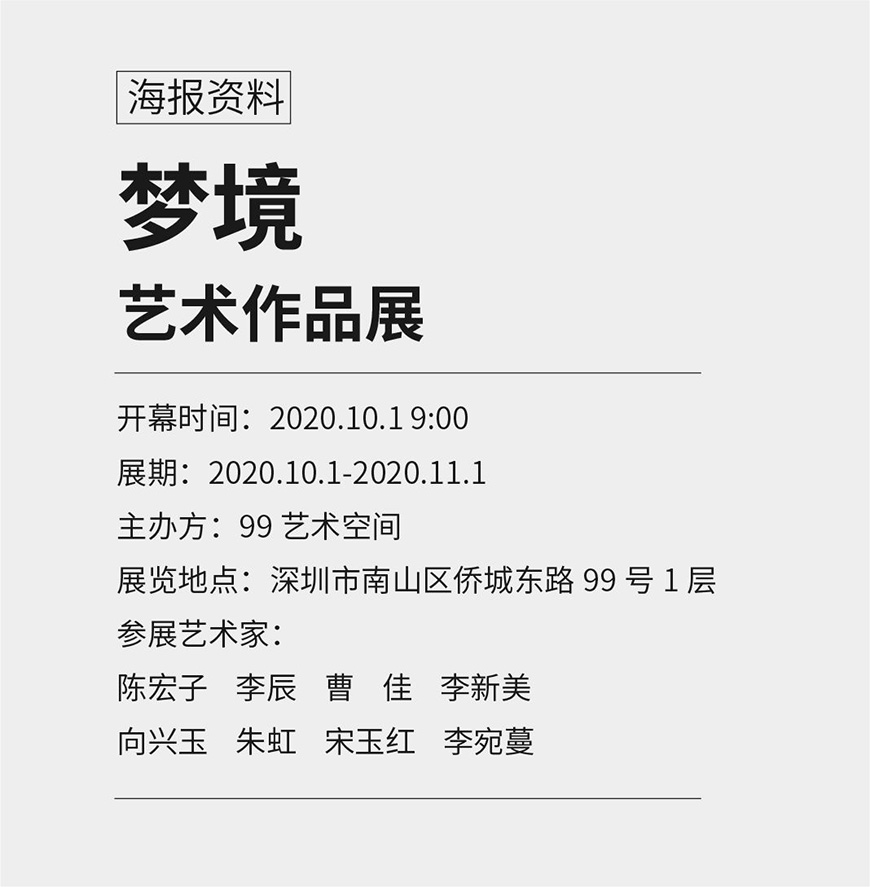
想呈现出混沌的「噩梦」感觉,
使用故障风格进行表现。

寻找具有梦境混沌般感觉的图片素材,
在此基础上进行二次加工。

把素材图片放置到PS中,复制一个图层,打开「图层样式」面板,在「通道」选项中取消勾选「R」通道:
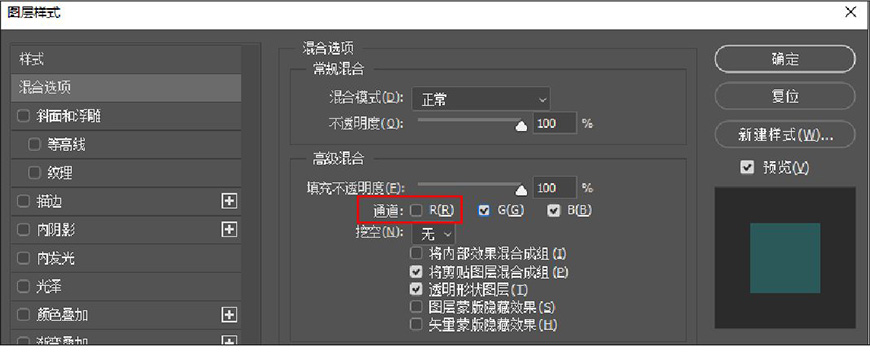
用「自由变换」工具水平翻转图像,得到双色调效果:

复制新图层,「图层混合模式」改为「正片叠底」,可以加强图片对比度,背景处理完成:

进行主标题的刻画,把「梦境」两字笔画拆分开,让文字形成犹如梦境般既熟悉又陌生的感觉:

其他信息重新进行刻画,将文字调整为两端对齐的四方形,这样可以达成工整严谨的效果。再通过文字大小对比、线条的分割和装饰,让信息传达更清晰也更美观。

把刻画好的信息放置在画面中轴线上,采用居中对齐的排版形式,让整个画面呈现出对称的状态:

把标题的文字合并为一个图层,在「图层样式」通道中把「R」通道的对勾取消。复制一个图层,在「图层样式」通道中把「G」通道的对勾取消。稍微移动位置使之错位,就可以得到简单的故障效果:

合并这两个文字图层,用矩形选区工具随机选择文字一小部分,复制后移动位置形成错位。再随机画出一些红色和蓝色线条,模拟故障条效果。

正文部分也执行相同的步骤,但位置偏移量不要太大,保证文字的识别性。最后调整文字的颜色与背景相融合,设计完成:

根据「梦境」的主题联想到睡梦中的「月亮」,
并以此寻找素材:

把文字信息放置在画面中轴线上,采用居中对齐的排版形式,呈现出对称的状态,在排版时注意把握好对比和节奏感。

画面显得比较「空」,重新输入「梦境」二字,放大后从中轴线拆开,放置在画面左右两边,让画面整体呈现出左右对称的平衡、稳定的状态。最后进行模糊处理,设计完成:

灵感来源于梦境如镜花水月般虚无缥缈、不可捉摸。
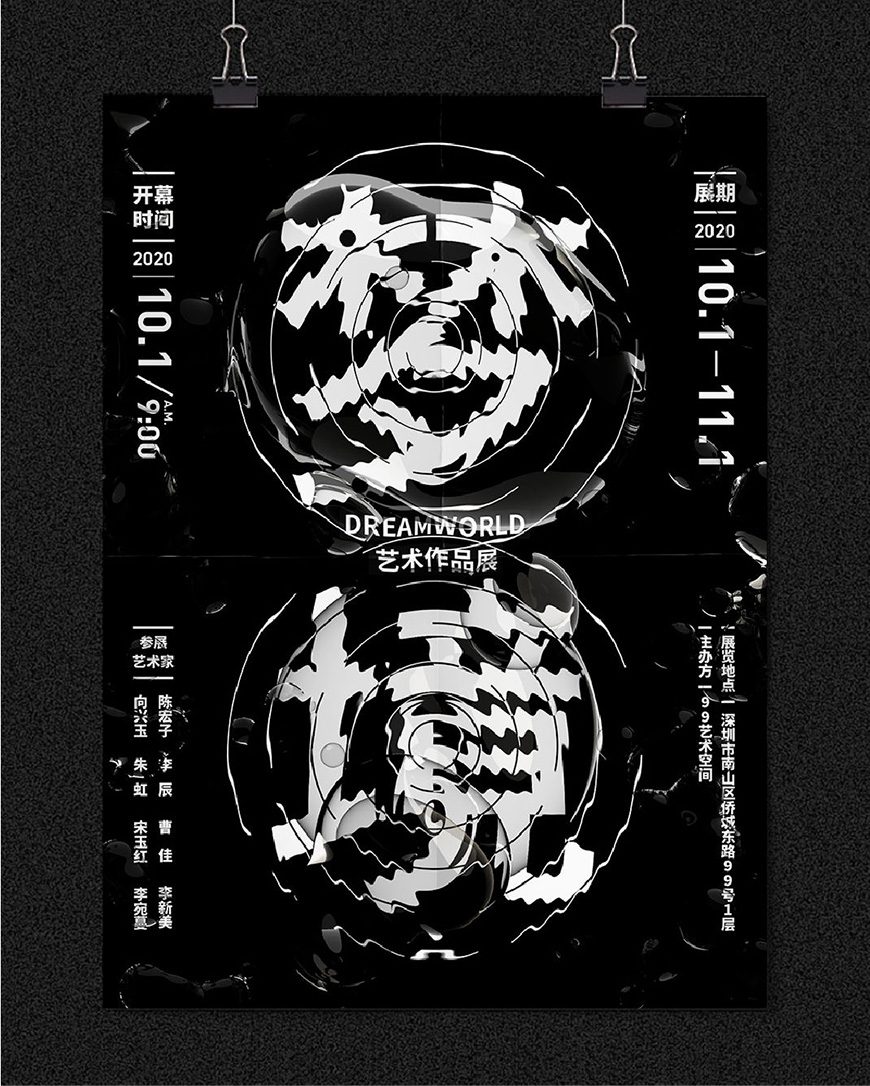
在PS中使用【文字工具】输入「梦」字;再使用【椭圆工具】画出五个圆,描边为「白色、4px」,选择五个圆环图层右键「转换为智能对象」。放置在画面中央,方便之后的滤镜应用。

按住【Ctrl】鼠标单击圆环图层缩略图可以得到圆环的选区,然后按【Ctrl+shift+i】反选,给「梦」字图层添加图层蒙版。把圆环图层隐藏,可以得到如图所示的效果:
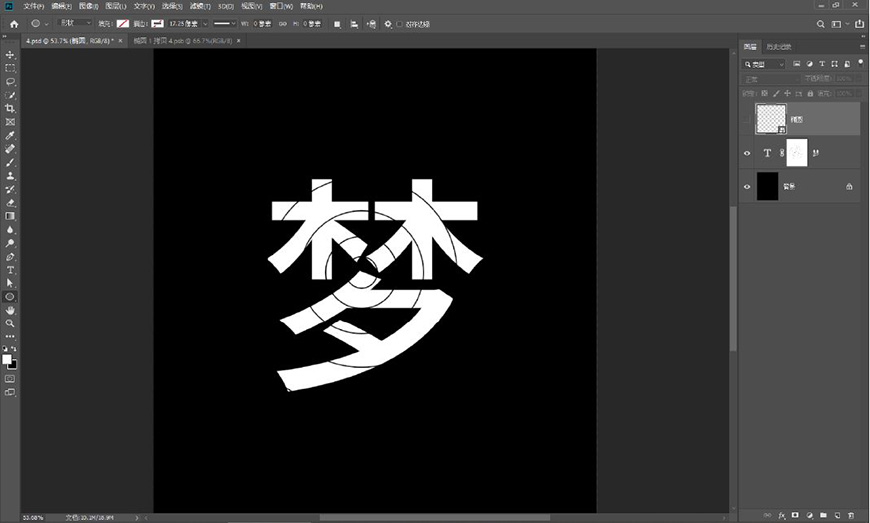
给文字图层添加【滤镜】-【扭曲】-【水波】,样式选择「中心向外」,数量和起伏的参数调到最大:
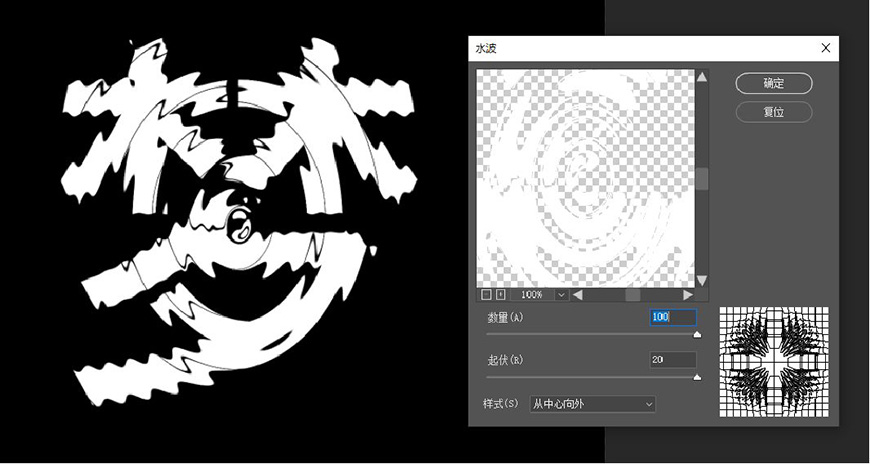
给圆环图层添也加【水波】滤镜,数量的参数调小一些:

用黑色硬度100%的实边【画笔】,在圆环的【图层蒙版】上随机擦除,模拟水波起伏的渐隐效果,制作完成:

「镜」字也使用相同的方法制作;并把其他文字信息以画面中轴线为中心,分布在画面左右两边,呈现出平衡、稳定的状态。

最后加入透明液体气泡素材,渲染氛围和丰富画面,
(文末有下载方式)。

设计完成:

灵感来源于「白日梦」,采用「对角对称」形式进行设计,令版面既具有对称的秩序性和工整性,又能打破画面呆板感。




把「梦境」二字进行笔划拆分,加入英文点缀,添加模糊效果,即能强调虚无的梦境氛围,又可以让标题效果更丰富美观:

把刻画好的「梦境」二字分布在对角线两端,互相呼应,呈现出对角的对称平衡状态,其他文字信息居中排列在中轴线上,设计完成。

对称是比较严谨规范的构图方式,但是可以通过多种设计手法,巧妙破除对称构图的单一性与呆板感,也能使画面具有独特的美感、丰富的视觉效果和良好的设计感。





来源:https://uiiiuiii.com/photoshop/1212312330.html
图文来源于网络,如有侵权请联系删除。
 百木园
百木园